Продолжим изучение таблицы в Автокаде. Мы уже изучили создание и вставку таблиц, а также как создать и настроить свой собственный стиль таблицы в AutoCAD. Прежде чем приступить к вводу информации в таблицу необходимо ее отредактировать. В этом уроке мы изучим редактирование таблицы ручками. Как редактировать объекты в программе с помощью ручек мы уже изучили, поэтому сложностей на вашем пути не должно быть, а если возникнут пишите в комментариях в конце статьи.
Таблицы Автокад: устройство и редактирование
Таблица состоит из:
- строк - цифровая нумерация;
- столбцов - буквенная нумерация.
Столбцы и строки таблицы AutoCAD в свою очередь состоят из ячеек. Чтобы выделить ячейку в таблице Автокад просто щелкните по ней ЛКМ (левой кнопкой мыши).
Ячейки таблицы в Автокаде имеют свой адрес на подобии таблиц Exel, например, ячейка (B;4):
- столбец под номером B;
- строка под номером 4.
Создание пустой таблицы Автокад стандартного стиля
Вызовите команду Таблица и вставьте таблицу AutoCAD на свободное место чертежа, указав левый верхний угол таблицы.
Как в Автокаде отредактировать таблицу
Изменение ширины столбца таблицы
Квадратные ручки в верхней части границ столбцов таблицы AutoCAD позволяют изменить ширину столбца. Сделайте активной ручку щелчком ЛКМ по ней (смотрите рисунок ниже) и переместите на нужное расстояние.
Как отредактировать ширину столбца таблицы AutoCAD с помощью ручки, чтобы не изменить ширину соседнего? Для этого необходимо активировать ручку щелчком ЛКМ. Нажать на клавишу CTRL и удерживая ее, перемещением курсора изменить ширину столбца таблицы Автокад. Редактирование ширины столбца таблицы таким способом не производит изменение ширины соседнего столбца, но изменяется общая ширина таблицы в AutoCAD.
Как перенести таблицу AutoCAD c помощью ручек
В точке вставки таблицы Автокад имеется квадратная ручка. Задействуйте эту ручку щелчком ЛКМ и переместите курсор в свободное место графической зоны чертежа. Вслед за курсором будет осуществляться перенос таблицы.
Общее редактирование таблицы AutoCAD квадратными ручками
Не стоит забывать общие принципы редактирования объектов в программе с помощью ручек. Квадратные ручки таблицы Автокад их полностью поддерживают! Например, активируйте любую квадратную ручку в таблице щелчком по ней ЛКМ. Нажмите на правую кнопку мыши и в контекстном меню вы можете выбрать несколько способов редактирования таблицы в AutoCAD:
Не забывайте, что редактирование таблицы в AutoCAD происходит относительно активной ручки!
Вы можете активировать сразу несколько ручек и относительно них отредактировать таблицу Автокад.
Как изменить таблицу Автокад с помощью специальных ручек
Выделите таблицу. Помимо квадратных ручек есть специальные заостренные треугольные ручки, которые позволяют отредактировать таблицу в Автокаде, изменяя равномерно расстояния ячеек (строк, столбцов): по ширине, высоте и диагонали.
Треугольная ручка таблицы Автокад в правом верхнем углу
Данная ручка позволяет в Автокаде равномерно растягивать/сжимать столбцы таблицы по ширине.
Треугольная ручка в левом нижнем углу таблицы Автокад
Ручка позволяет в Автокаде равномерно растягивать/сжимать строки таблицы по высоте.
заметка зеленый Редактирование таблицы в Автокад во время активной треугольной ручки отображает динамический ввод, но не требует ввода значений, а является всего лишь подсказкой программы. Значения расстояний растяжения/сжатия требуется вводить в саму командную строку.
Треугольная ручка в правом нижнем углу таблицы AutoCAD
Данная ручка позволяет равномерно растягивать и сжимать строки, столбцы таблицы в Автокад.
Как разорвать таблицу в Автокад
Разрыв таблицы AutoCAD возможен с помощью специальной треугольной ручки. Ручка выполнена в виде правильного треугольника и расположена по середине нижней границы таблицы Автокад. Разорвать таблицу можно только в том случае, если это функция включена (при выключенной - ручка смотрит вниз).
Как включить разрыв таблицы AutoCAD
Активировать разрыв таблицы в Автокад можно следующим способом. Щелкните ЛКМ по ручке и укажите направление вниз. Функция разрыва таблицы включена (треугольник смотрит вверх).
Вы можете включить разрыв таблицы в окно-панели Свойства.
Как настроить разрыв таблицы Автокад
Разорвать таблицу в Автокаде не спешите, сперва настройте сам процесс разрыва. Для этого выделите таблицу и откройте окно Свойства. В свойствах таблицы вы найдете раздел "Разрыв таблиц".
Направление разрыва таблицы
В свойствах таблицы Автокад можно указать направление размещения дополнительной части таблицы относительно исходной после разрыва:
- справа;
- слева;
- внизу.
Повторение верхних меток таблицы Автокад после разрыва
Повторение ячеек (строк) названия и заголовков во второй и последующих частях таблицы. Как назначить стиль ячейкам таблицы в Автокаде мы рассмотрели в первом уроке.
Повторение нижних меток при разрыве таблиц Автокад основано на том же принципе.
Задание положения частей таблицы в ручную
Есть возможность вручную указывать расположение частей таблицы AutoCAD. Установите значение в положение - Да и перенесите таблицу Автокад с помощью мышки на свободное место чертежа.
В значении - Нет. Все разорванные части таблицы в Автокаде будут восприниматься системой как цельная таблица.
Автокад задание высоты частей таблицы
Если этот параметр установить в значение - Да, то в частях таблицы AutoCAD появятся дополнительные ручки разрыва, с помощью которых мы можем редактировать части таблицы, а именно их разрывать в Автокаде (изменять высоту частей таблицы).
Редактирование таблицы Автокад: ячейки и их ручки
Отредактировать ячейки, строки, столбцы таблицы AutoCAD можно ручками ячейки. Изменение габаритов ячеек таблицы приводит к изменению строк и столбцов таблицы в Автокад, а также ее общих размеров.
Но стоит забывать, что к ручкам ячейки применимы общие приемы редактирования объектов ручками.
Полезные уроки схожих тематик и рекомендации
Полезные статьи и видеоуроки Автокад:
- раздел. Таблицы;
- стили таблиц | Таблица экспликации помещений в AutoCAD;
- редактирование таблиц;
- Автокад создание и вставка таблицы;
- вставка таблицы Excel;
- создание таблицы "Учебная экспликация помещений для плана дома";
- как сделать таблицу для спецификации;
- как начертить в программе таблицу параметров шестерни (цилиндрического зубчатого колеса).
Читайте и смотрите также:
- раздел. Рисование;
- команды и командная строка;
- точка;
- раздел. Текст;
- Таблицы Автокад.
- Ломаная линия из отрезков.
- раздел. Штриховка AutoCAD.
Курсы, самоучители:
- 2D проектирование в Автокад.
- 3D моделирование.
- Начертательная геометрия.
- Инженерная графика.
- План дома.
- Сборочный чертеж цилиндрической зубчатой передачи.
- Модель кухни 3D.
Видео "Редактирование таблицы AutoCAD ручками"






















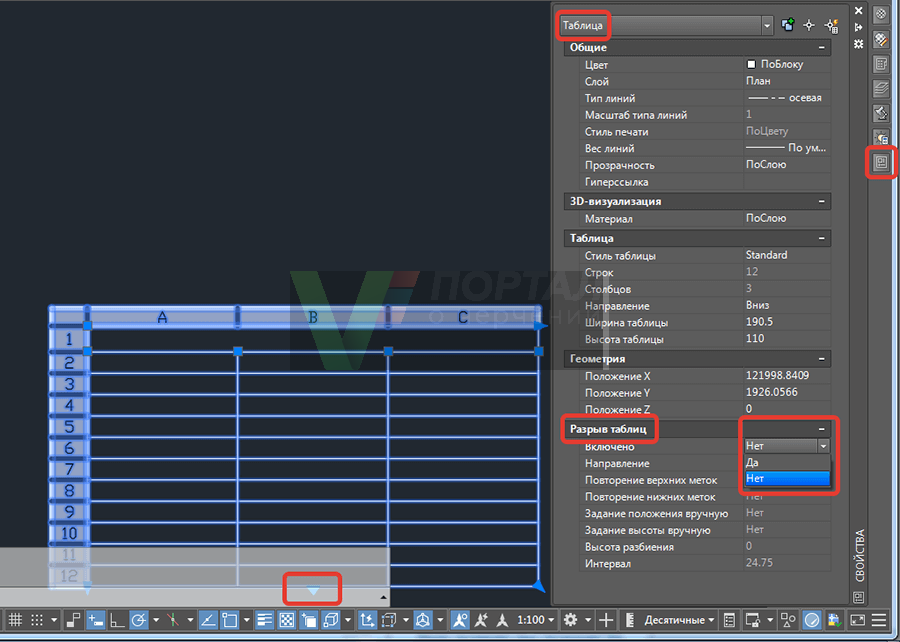


![[Редактирование таблицы AutoCAD] Как разорвать таблицу: ручной перенос частей таблицы. [Редактирование таблицы AutoCAD] Как разорвать таблицу: ручной перенос частей таблицы.](/images/igallery/resized/1001-1100/ruchnoy_perenos_chastey_tablitsy_avtokad-1027-1000-750-80-wm-center_middle-20-logopng.png)




Подписаться
My comments